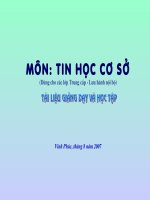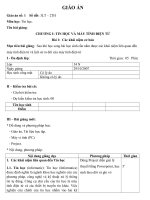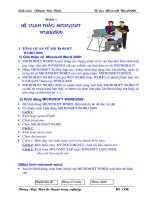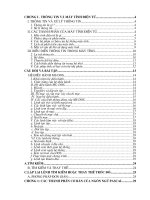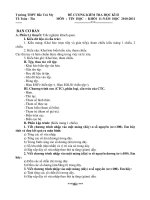tin học cơ bản (phần Windows)
Bạn đang xem bản rút gọn của tài liệu. Xem và tải ngay bản đầy đủ của tài liệu tại đây (2.62 MB, 42 trang )
Trung Tâm Tin Học ONLINE-ITO, 94-Nguyễn Huệ, Huế
TRUNG TAÂM TIN HOÏC
TRUNG TAÂM TIN HOÏC
ONLINE
ONLINE
Trung Tâm Tin Học ONLINE-ITO, 94-Nguyễn Huệ, Huế
CHƯƠNG TRÌNH TIN HỌC
CHƯƠNG TRÌNH TIN HỌC
STT TÊN MÔN HỌC THỜI GIAN GHI CHÚ
Chương Trình Tin Học Văn Phòng (3 tháng)
1
HĐH Windows XP
3 buổi x
2
Soạn thảo văn bản- MS Word 2003
1 tháng x
3
Xử lý bảng tính - MS Excel 2003
1 tháng x
4
Trình diễn – MS PowerPoint 2003
3 buổi
5
Internet
2 buổi
Chương Trình KTV Tin Học (6 tháng)
6
CSDL Access
1.5 tháng x
7
Lập trình Vísual Basic
1 tháng x
8
Mạng Lan + Cài đặt phần mềm
3 buổi
Trung Tâm Tin Học ONLINE-ITO, 94-Nguyễn Huệ, Huế
Phần I
Phần I
MÁY TÍNH VÀ HĐH WINDOWS XP
MÁY TÍNH VÀ HĐH WINDOWS XP
•
1. Tổng quan về MT
•
2. Các thành phần cơ bản của MT
•
3. Mạng MT
•
4. HĐH Windows XP
•
5. Cách gõ dấu tiếng việt
Trung Tâm Tin Học ONLINE-ITO, 94-Nguyễn Huệ, Huế
TỔNG QUAN VỀ MT
TỔNG QUAN VỀ MT
•
Máy tính là cơng cụ dùng lưu trữ và xử lý thơng tin. Mọi q
trình xử lý thơng tin bằng máy tính được thực hiện theo chu
trình sau:
Dữ Liệu
Nhập
Thông Tin
Xuất
MT xử lý
Mã hóa (Coding)
Giải mã (Decoding)
•
Các thơng tin xử lý trên máy tính đều được mã hóa ở dạng số
nhị phân, với 2 ký hiệu 0 và 1. Mỗi vị trí lưu trữ một số nhị phân
được tính là 1 BIT (Binary Digit), đây là đơn vị đo thơng tin nhỏ
nhất.
•
Để trao đổi thơng tin giữa người và các thiết bị trong máy,
người ta xây dựng bảng mã nhị phân để biểu diễn các chữ cái,
các chữ số, các câu lệnh…Bảng mã ASCII được chọn làm bảng
mã chuẩn.
Trung Tõm Tin Hc ONLINE-ITO, 94-Nguyn Hu, Hu
CAC THAỉNH PHAN Cễ BAN CUA MT
CAC THAỉNH PHAN Cễ BAN CUA MT
1. Phn cng (Hardware)
B X Lí TRUNG TM
(CPU)
THIT B NHP
(Input device)
B NH
(Memory)
THIT B XUT
(Output device)
Trung Tâm Tin Học ONLINE-ITO, 94-Nguyễn Huệ, Huế
1. Bộ xử PU : Central Processing Unit )
•
Bộ xử lý trung tâm (CPU) là đầu não của máy tính, ở đó diễn ra việc
xử lý thông tin và điều khiển toàn bộ mọi hoạt động của máy tính.
2. Bộ nhớ (Memory )
a. Bộ nhớ trong (Internal Memory)
•
Bộ nhớ chỉ đọc (ROM : Read Only Memory)
•
Bộ nhớ truy xuất ngẫu nhiên (RAM : Random Access Memory)
b. Bộ nhớ ngoài (External Memory):
•
Đĩa mềm (Floppy Disk), Đĩa cứng (Hard Disk), Đĩa CD -ROM
3. Thiết bị nhập (Input devices)
Bàn phím (Keyboard), Con chuột (Mouse), Máy quét hình (Scanner)
4. Thiết bị xuất (Output devices)
Màn hình (Display/Monitor), Máy in (Printer), MODEM…
Trung Tâm Tin Học ONLINE-ITO, 94-Nguyễn Huệ, Huế
FDD
RAM
ROM
HDD
CPU
Trung Tõm Tin Hc ONLINE-ITO, 94-Nguyn Hu, Hu
CAC THAỉNH PHAN Cễ BAN CUA MT
CAC THAỉNH PHAN Cễ BAN CUA MT
2. Phn mm : (Software)
a. HH: L phn mm c bn, gm tp hp cỏc chng trỡnh iu
khin hot ng ca mỏy tớnh cho phộp ngi dựng s dng khai
thỏc d dng v hiu qu cỏc thit b ca h thng. Mt s h iu
hnh : MS-DOS, Windows,Unix,OS/2,Linux
b. NN Lp trỡnh: Dựng lp chng trỡnh cho mỏy tớnh hot ng. Mt
s ngụn ng lp trỡnh : C, Pascal,C++, Visual Basic, Visual C++,
Delphi,Java
c. Cỏc chng trỡnh ng dng: L cỏc chng trỡnh ng dng c th
vo mt lnh vc. Vớ d: vn phũng, ha
Trung Tâm Tin Học ONLINE-ITO, 94-Nguyễn Huệ, Huế
Maïng MT
Maïng MT
Khái niệm về mạng máy tính :
Mạng máy tính là hệ thống liên kết hai hoặc nhiều máy tính lại với
nhau.
•
Một mạng máy tính thông thường gồm nhiều máy tính, gọi là các
máy khách, được kết nối tới một máy tính chính gọi là máy chủ.
Máy chủ cung cấp cho các máy khách không gian lưu trữ, chương
trình, các dịch vụ gởi nhận thư Các máy khách có thể được kết
nối đến máy chủ bằng cáp, đường điện thoại hoặc vệ tinh
Mục đích nối mạng :
•
Chia sẻ các thông tin và các chương trình phần mềm,nâng cao hiệu
quả và công suất
•
Chia sẻ sử dụng các tài nguyên phần cứng, tiết kiệm chi phí và giúp
nhiều người có thể thừa hưởng những lợi ích lớn lao của phần
cứng.
•
Giúp con người làm việc chung với nhau dễ dàng hơn.
Trung Tâm Tin Học ONLINE-ITO, 94-Nguyễn Huệ, Huế
HÑH WINDOWS XP
HÑH WINDOWS XP
Khái niệm:
Windows là tập hợp các chương trình điều khiển máy tính thực hiện
các chức năng chính như:
•
Điều khiển phần cứng của máy tính. Ví dụ, nó nhận thông tin nhập
từ bàn phím và gởi thông tin xuất ra màn hình hoặc máy in.
•
Làm môi trường cho các chương trình ứng dụng khác chạy. Ví dụ
như các chương trình xử lý văn bản, hình ảnh, âm thanh…
•
Quản lý việc lưu trữ thông tin trên các ổ đĩa.
•
Cung cấp khả năng kết nối và trao đổi thông tin giữa các máy tính.
Trung Tâm Tin Học ONLINE-ITO, 94-Nguyễn Huệ, Huế
HÑH WINDOWS XP
HÑH WINDOWS XP
Khởi động:
•
Bật công tắc nguồn (Power) và công tắc màn hình Windows sẽ tự
động chạy.
•
Tùy thuộc vào cách cài đặt, có thể bạn phải gõ mật mã (Password)
để vào màn hình làm việc, gọi là DeskTop, của Windows.
Trung Tâm Tin Học ONLINE-ITO, 94-Nguyễn Huệ, Huế
HÑH WINDOWS XP
HÑH WINDOWS XP
Các yêu tố trên Desktop:
•
Các biểu tượng (Icons):
liên kết đến các
chương trình thường
sử dụng.
•
Thanh tác vụ (Taskbar)
chứa: Nút Start, Nút
các chương trình đang
chạy, khay hệ thống
Trung Tâm Tin Học ONLINE-ITO, 94-Nguyễn Huệ, Huế
HÑH WINDOWS XP
HÑH WINDOWS XP
Khởi động chương trình:
•
Click nút Start
Programs sau đó click tên
chương trình bạn muốn mở.
Trung Tâm Tin Học ONLINE-ITO, 94-Nguyễn Huệ, Huế
HÑH WINDOWS XP
HÑH WINDOWS XP
Cửa sổ chương trình:
Mỗi chương trình khi chạy
trong Windows sẽ được
biểu diễn trong một cửa
sổ. Cửa sồ nầy là phần
giao tiếp giữa người sử
dụng và chương trình.
Thanh tiêu đề (Title bar)
Thanh menu (Menu bar)
Thanh công cụ (Tools bar)
Thanh trạng thái (Status bar)
Thanh cuộn dọc và ngang
Trung Tâm Tin Học ONLINE-ITO, 94-Nguyễn Huệ, Huế
HÑH WINDOWS XP
HÑH WINDOWS XP
Thoát khỏi Windows:
Click nút Start, click chọn mục
Turn Off Computer. Hộp thoại
Turn off computer xuất hiện,
click nút Turn off.
Chú ý:
•
Trước khi thoát khỏi Windows
để tắt máy tính, bạn nên thoát
khỏi các ứng dụng đang chạy
sau đó thoát khỏi Windows.
Nếu tắt máy ngang có thể gây
ra những lỗi nghiêm trọng.
Trung Tâm Tin Học ONLINE-ITO, 94-Nguyễn Huệ, Huế
CAÙCH GOÕ DAÁU TIEÁNG VIEÄT
CAÙCH GOÕ DAÁU TIEÁNG VIEÄT
•
Hiện nay trong các phần mềm gõ tiếng Việt thì VietKey là phần
mềm gõ tiếng Việt phổ biến nhất.
•
Để gõ được tiếng Việt, máy tính bạn cần phải cài đặt phần mềm
VietKey. Có 2 kiểu gõ thông dụng:
Kiểu VNI: Nhập nguyên âm trước, gõ dấu sau. Các phím tương ứng
với các dấu như sau: 1- sắc; 2- huyền; 3- hỏi; 4- ngã; 5- nặng; 6-
mũ; 7- móc; 8- :; 9- ngang.
Kiểu TELEX: s- sắc; f- huyền; x- ngã; j- nặng; r- hỏi; aa
â; aw
ă; oo
ô; ow
ơ; ee
ê; dd
đ; w
ư.
Trung Tâm Tin Học ONLINE-ITO, 94-Nguyễn Huệ, Huế
WINDOWS EXPLORER
WINDOWS EXPLORER
1. Tổng quan
2. Mở Windows Explorer
3. Thay đổi hình thức hiển thị trên khung phải
4. Hiện ẩn cây thư mục trên khung trái
5. Sắp xếp dữ liệu bên khung phải
6. Quản lý thư mục và tập tin
7. My Network Places
Trung Tâm Tin Học ONLINE-ITO, 94-Nguyễn Huệ, Huế
WINDOWS EXPLORER
WINDOWS EXPLORER
Tổng quan
•
Các chương trình và dữ liệu của bạn được lưu thành các tập tin
(Files) trên các thiết bị như: Ổ đĩa cứng; đĩa mềm; đĩa Zip; đĩa CD
ghi được (Rewriteable); ổ đĩa mạng việc quản lý , lưu trữ một
cách khoa học các dữ liệu là rất cần thiết.
•
Trong phần này, bạn sẽ học cách dùng Windows Explorer để quản
lý tập tin
Trung Tâm Tin Học ONLINE-ITO, 94-Nguyễn Huệ, Huế
WINDOWS EXPLORER
WINDOWS EXPLORER
Khởi động Windows
Explorer
Click phải chuột trên nút
Start và click mục
Explorer để mở Windows
Explorer.
•
Khung trái chứa tên các
ổ đĩa và các thư mục.
•
Khung phải hiển thị nội
dung của mục được
chọn trên khung trái.
Trung Tâm Tin Học ONLINE-ITO, 94-Nguyễn Huệ, Huế
WINDOWS EXPLORER
WINDOWS EXPLORER
Thay đổi hình thức hiển thị trên
khung phải
Click chọn View và chọn một trong 5
hình thức hiển thị:
•
Thumbnails: thường dùng để xem
trước các File hình.
•
Tiles: Hiện các tập tin và các thư
mục con ở dạng biểu tượng lớn
•
Icons: Hiện các tập tin và các
thư mục con ở dạng biểu tượng
nhỏ
•
List: Hiện các tập tin và các
thưmục con ở dạng liệt kê danh
sách.
•
Details: Liệt kê chi tiết các thông
tin như tên (Name), kiểu (Type),
kích thước lưu trữ (Size), ngày
giờ tạo hay sửa (Modified).
Trung Tâm Tin Học ONLINE-ITO, 94-Nguyễn Huệ, Huế
WINDOWS EXPLORER
WINDOWS EXPLORER
Hiện ẩn cây thư mục trên khung trái
•
Click chọn hay bỏ chọn nút
Folders trên thanh công cụ chuẩn
Trung Tâm Tin Học ONLINE-ITO, 94-Nguyễn Huệ, Huế
WINDOWS EXPLORER
WINDOWS EXPLORER
Sắp xếp dữ liệu bên khung phải
Click chọn View\Arrange Icons by
và chọn thứ tự sắp xếp
•
Theo tên : Name
•
Theo kích thước : Size
•
Theo phần mở rộng : Type
•
Theo Ngày tháng tạo sửa:
Modified
•
Sắp xếp tự động: Auto Arrange
Trung Tâm Tin Học ONLINE-ITO, 94-Nguyễn Huệ, Huế
WINDOWS EXPLORER
WINDOWS EXPLORER
Quản lý thư mục và tập tin
1. Tạo một thư mục:
•
Chọn thư mục muốn tạo thêm
thư mục con
•
Vào menu File\New\Folder
một thư mục mới hiển thị với
tên mặc định là New Folder.
•
Gõ tên thư mục mới (nếu
muốn) và nhấn phím Enter.
Trung Tâm Tin Học ONLINE-ITO, 94-Nguyễn Huệ, Huế
WINDOWS EXPLORER
WINDOWS EXPLORER
Quản lý thư mục và tập tin
2. Tạo Shortcut
Shortcut là một file liên kết
đến một đối tượng trên máy
tính hay trên mạng. Đối tượng
đó có thể là tập tin, thư mục, ổ
đĩa, máy in hay máy tính khác
trên mạng. Shortcut là cách
nhanh nhất để khởi động một
chương trình được sử dụng
thường xuyên hoặc để mở tập
tin, thư mục mà không cần
phải tìm đến nơi lưu trữ
chúng.
•
Mở thư mục chứa tập tin chương trình cần tạo ShortcutClick phải
vào tập tinChọn Create Shortcut: nếu tạo Shortcut ngay trong thư
mục đang mở. Chọn Send to\Desktop(create shortcut): nếu muốn tạo
Shortcut trên nền Desktop.
Trung Tâm Tin Học ONLINE-ITO, 94-Nguyễn Huệ, Huế
WINDOWS EXPLORER
WINDOWS EXPLORER
Quản lý thư mục và tập tin
3. Đổi tên tập tin hay thư mục
(Rename)
•
Mở ổ đĩa hay thư mục chứa
tập tin hoặc thư mục con cần
đổi tên
•
Click vào tên tập tin hay thư
mục muốn đổi tên
•
Chọn menu File\Rename
hoặc click phải vào TM, TT
cần đổi tên chọn Rename
•
Gõ tên mới, sau đó nhấn
phím Enter.